macOS ist ein vielseitiges Betriebssystem, mit dem ein großer Teil seiner Ressourcen und Dienste direkt vom Mac-Terminal aus verwaltet werden kann . Zu diesem Zweck gibt es eine große Anzahl von Befehlen, die sich auf die auszuführenden Aufgaben, Benutzerinformationen, Festplattenüberprüfung, Herunterfahren oder Neustarts usw. beziehen. Alles ist eine Reihe von Optionen zur korrekten Verwaltung des macOS-Systems.
Aber nur ein Administrator oder Root-Benutzer, der auch als Superuser bezeichnet wird, kann die meisten Befehle ausführen, die für die Verwaltungsaufgaben eines Servers oder Computers verfügbar sind. Dies ist ein Nenner in UNIX-Systemen. Als Administrator können wir wichtigere Änderungen an unserem Team vornehmen, da wir wissen, dass dies erhebliche Konsequenzen haben kann. Durch Öffnen des Mac-Terminals als Administrator können Befehle ausgeführt werden, um wichtige Teile des Computers zu ändern.
EinWie.com erklärt auf einfache Weise, wie Sie als Administrator oder Superuser Befehle im macOS-Terminal ausführen können.
Um auf dem Laufenden zu bleiben, abonniere unseren YouTube-Kanal! ABONNIEREN
Öffnen Sie das Mac-Terminal und führen Sie Befehle als Administrator oder Superuser aus
Dazu greifen wir entweder über Spotlight oder über Applications – Utilities auf das Terminal zu. Beim Zugriff auf das Terminal sind wir der aktuelle Benutzer, mit dem die Sitzung gestartet wurde:
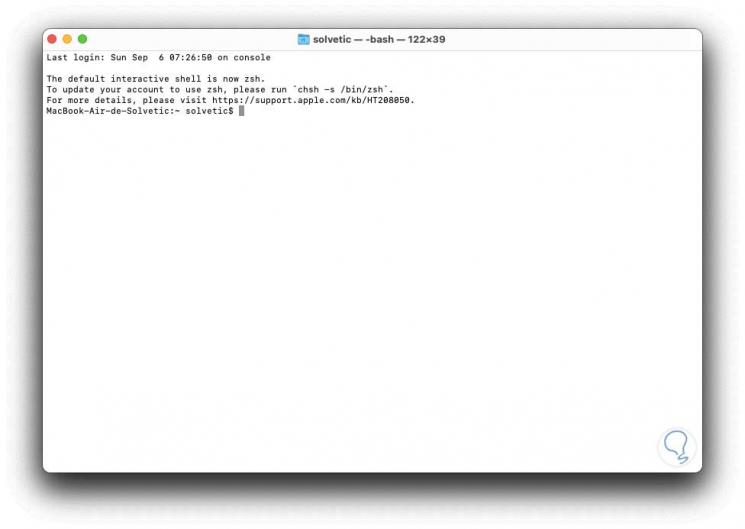
Dort werden wir folgendes ausführen:
sudo -i
Wir geben das Teamadministratorkennwort ein und sehen, dass der aktuelle Benutzer jetzt der Root-Administrator ist:
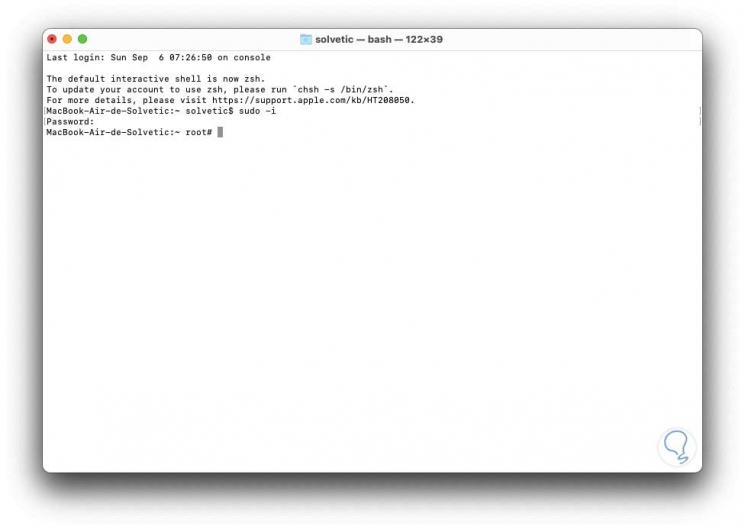
Dort können wir jeden Befehl mit allen vom System zugewiesenen Berechtigungen ausführen:
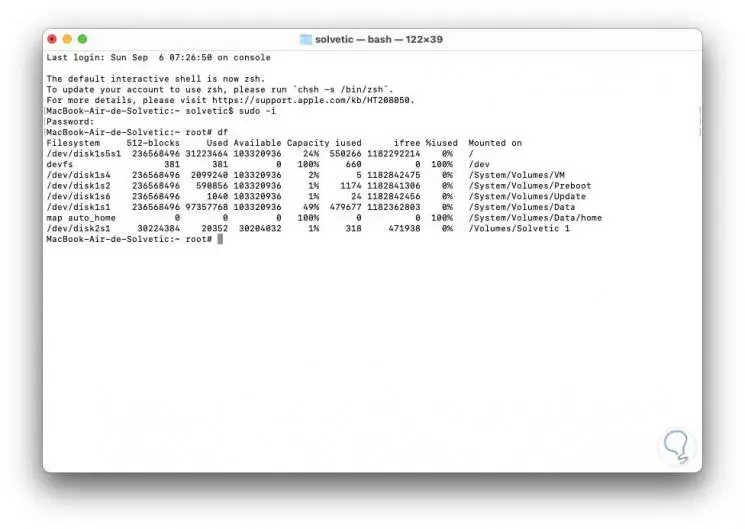
Um den Root-Benutzer zu beenden, können wir aus Sicherheitsgründen zwei Möglichkeiten verwenden: Wir können sehen, dass die Root-Sitzung geschlossen ist und wir wieder mit dem lokalen Benutzer zusammen sind.
- Terminal direkt schließen
- Ausführen des Befehls “exit”
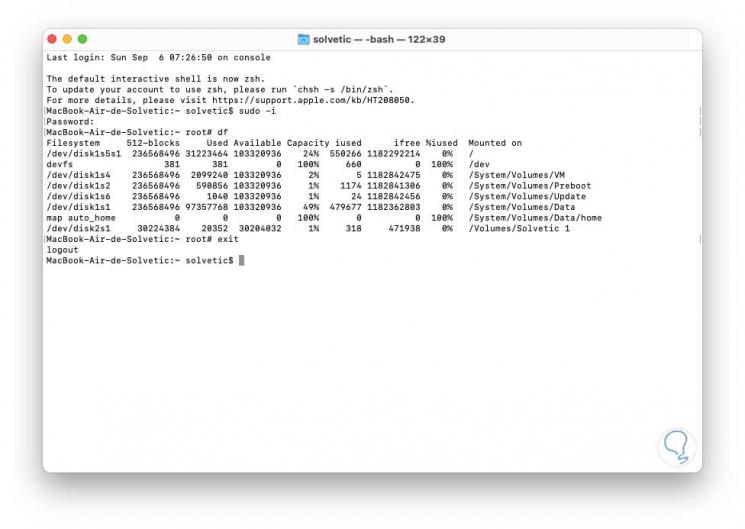
Dies ist die einfache Methode zum Ausführen von Befehlen unter macOS als Administratorbenutzer und ideal für Supportaufgaben.